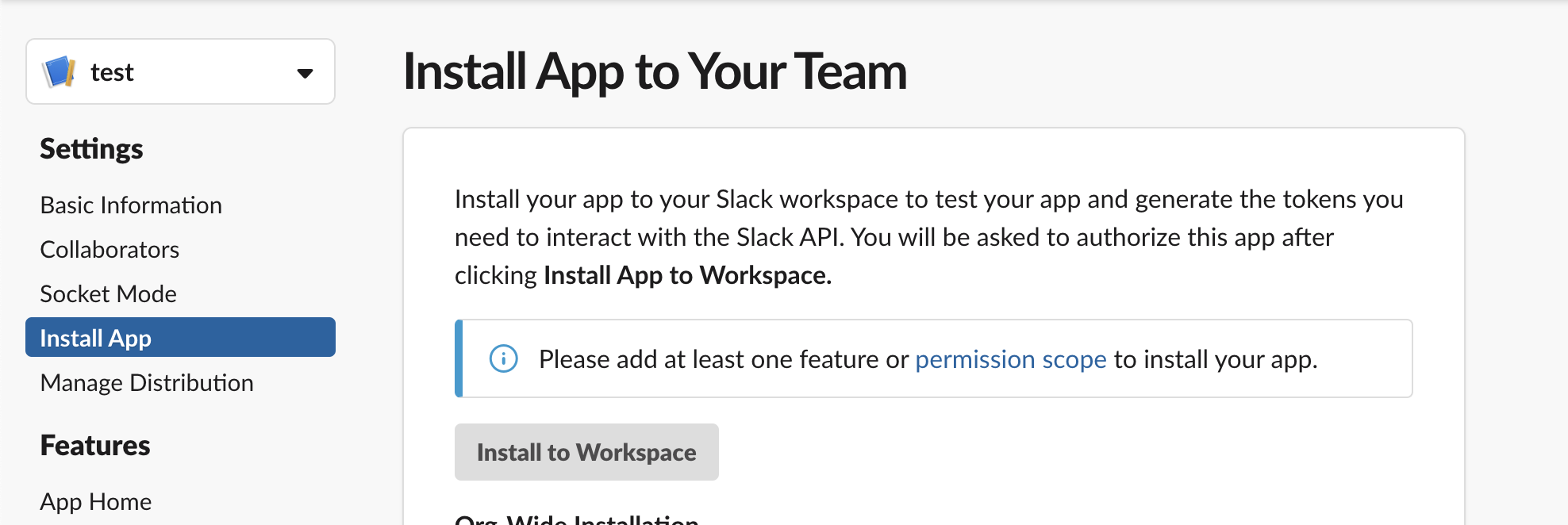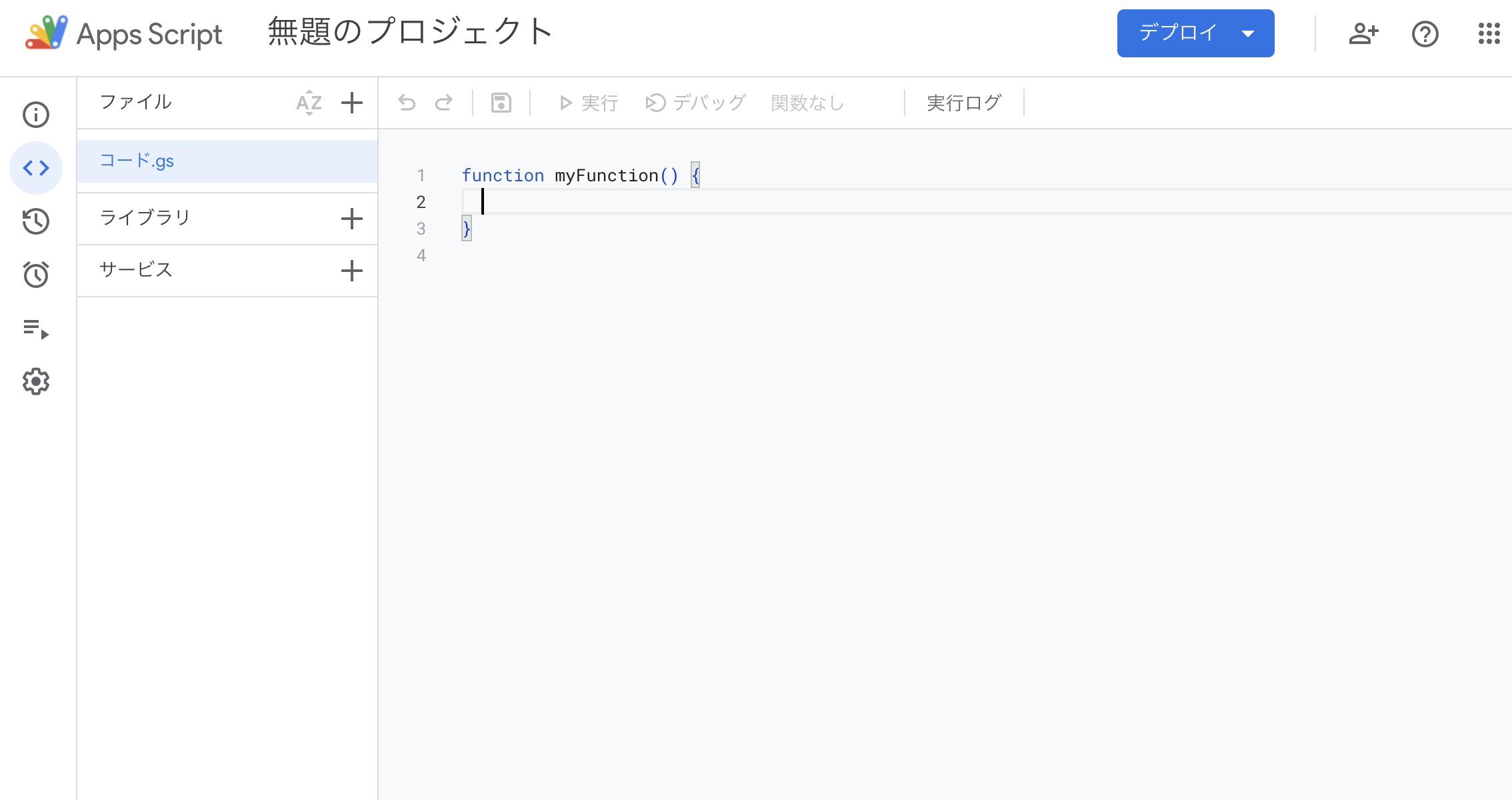はじめに
慶應大学 理工学部 情報工学科 B3のぽこちゃんです
今回は自分が運営に携わっている
データサイエンス系学生団体
DataCampusにて利用している
2週間、情報共有チャンネルに投稿がなかったら
本人と管理者に通知を送るbot
👇
の実装を紹介します
2週間の部分は変えられるので
1日発言が無かったでも1時間動きがなかったでもなんでもできます
基礎機能ではありますが応用性は高いので是非是非
Xもやってるのでぜひフォローお願いします
フォロバします!
Slack bot
そもそもこのSlack botはGASという
Googleが提供するアプリケーション開発プラットフォームで動かしてて、JavaScriptがベースになってます。
Googleのさまざまなサービスと連携して動作を自動化でききて、スプレッドシートとかフォームとかにも対応してるのでめっちゃ便利です
👇いまにゅさんのGAS入門 参考に
bot作成の準備
- Slackにログインしている状態で、Slack APIへアクセスする
- Your Appという画面が表示されるので「 Create New App 」をクリックする
- App Nameにbotの名前, Select a workspaceでbotを追加したいワークスペースを選択しましょう.

権限の付与
- OAuth & Permissionsを選択

- 下に行くとScope画面が表示されるので、Bot Token Scopesの「 Add an OAuth Scope 」をクリックする

- 必要な権限を追加していく(今回は以下の通り)
calls:read
calls:write
channels:history
channels:join
channels:read
chat:write
groups:read
im:read
im:write
mpim:read
users:read
users:read.email
各権限の説明は省きますが、botが関わるところは
- チャンネルに参加
- チャンネルの各ユーザーの最終投稿履歴の取得
- DMにメッセージを送信
といった感じです
ボットをインストールする
ワークスペースから追加
Slack側で対象のワークスペースの「 アプリを追加する 」から先ほど作ったBotを選択する 
これでbotが追加できたので次はコードの実装に移ります
GASの設定
GASに設定するコード
いかにコードを書きますがいくつか設定する部分があります
- SLACK_TOKEN
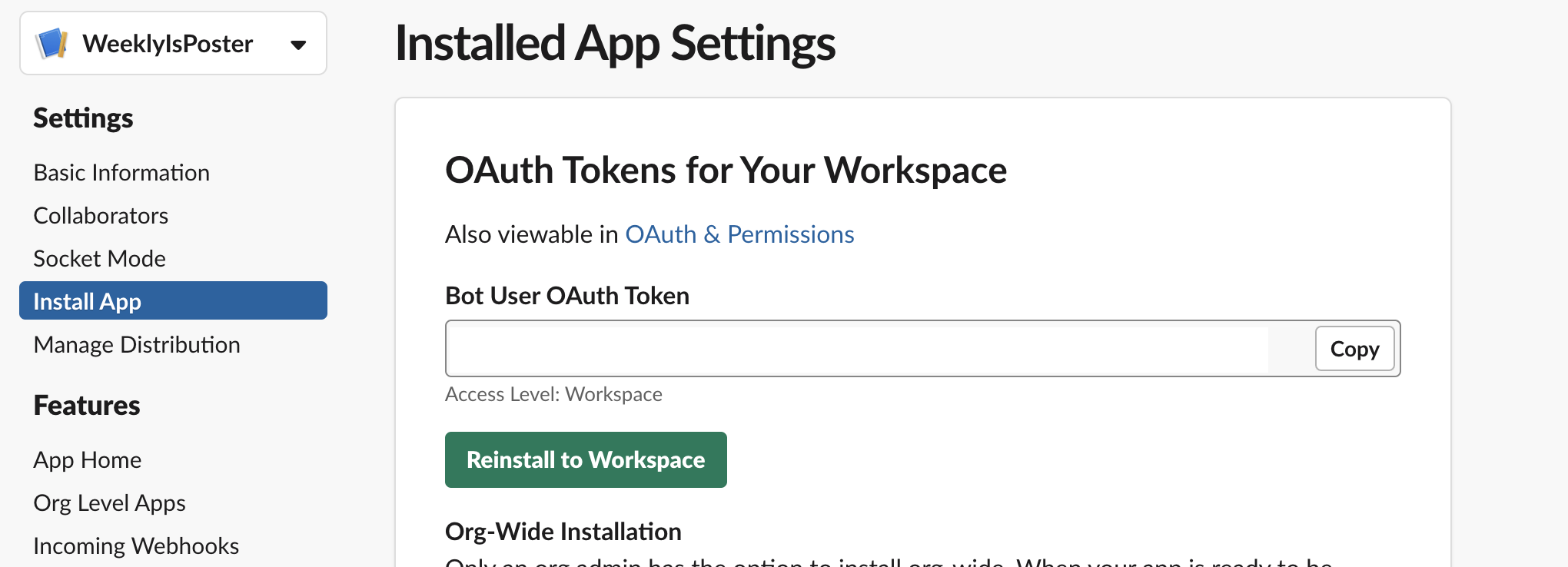
xoxoで始まる Bot User OAuth Token - CHANNEL_ID
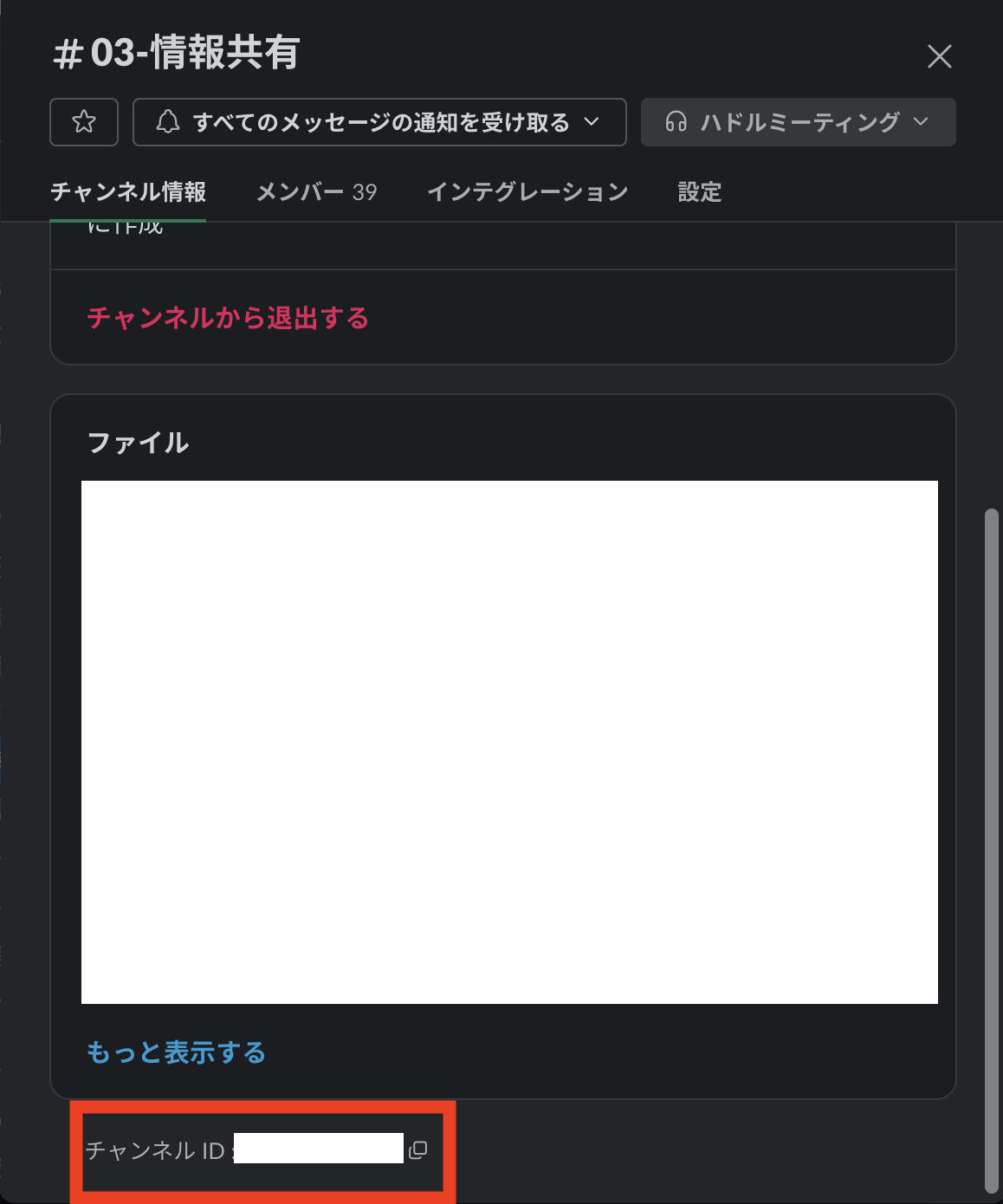
適用したいチャンネルのチャンネル情報タブの下の方にあります - MANAGER USER_ID
誰が投稿していないかを管理するメンバーのメンバーIDを取得しましょう
他にも通知文は
postMessageToSlack(userId, '2週間、情報共有に投稿がありません!! 何でもいいので軽く投稿してみましょう!');
通知を送る閾値は
NOTIFY_THRESHOLDで設定できます(1msc単位かな?)
コード本文
const SLACK_TOKEN = 'YOUR SLACK_TOKEN';
const CHANNEL_ID = 'CANNEL_ID';
const NOTIFY_THRESHOLD = 7 * 24 * 60 * 60 * 1000 * 2; // 2週間
function getChannelMembers() {
const url = `https://slack.com/api/conversations.members?channel=${CHANNEL_ID}`;
const response = UrlFetchApp.fetch(url, {
method: 'GET' ,
headers: {
"Authorization": `Bearer ${SLACK_TOKEN}`
}
});
const result = JSON.parse(response.getContentText());
if (result.ok && result.members) {
return result.members;
} else {
Logger.log(`Error fetching channel members. Error: ${result.error}`);
return [];
}
}
function checkUserLastPost() {
const members = getChannelMembers();
members.forEach(userId => {
const url = `https://slack.com/api/conversations.history?channel=${CHANNEL_ID}&limit=100`;
const options = {
method: 'GET',
headers: {
"Authorization": `Bearer ${SLACK_TOKEN}`
}
};
const response = UrlFetchApp.fetch(url, options);
const result = JSON.parse(response.getContentText());
if (result.messages && result.messages.length > 0) {
const userMessages = result.messages.filter(message => message.user === userId);
if (userMessages.length > 0 ) {
const lastPostTime = parseFloat(userMessages[0].ts) * 1000;
const currentTime = new Date().getTime();
if (currentTime - lastPostTime > NOTIFY_THRESHOLD) {
sendNotification(userId);
Logger.log(`通知が送られました: ${userId} ${getUserName(userId)}`);
}
}
} else {
Logger.log(`Error or no messages for user: ${userId}. Error: ${result.error}`);
}
});
}
function sendNotification(userId) {
const managerUserId = "MANAGER UDER_ID";
// 通知を送るべきユーザーの名前を取得
const userName = getUserName(userId);
// 本人に通知を送る
postMessageToSlack(userId, '2週間、情報共有に投稿がありません!! 何でもいいので軽く投稿してみましょう!');
// 管理者に通知を送る
postMessageToSlack(managerUserId, `${userName} (ID: ${userId}) は一定期間投稿がありません。`);
}
function postMessageToSlack(channelId, messageText) {
const url = 'https://slack.com/api/chat.postMessage';
const payload = {
channel: channelId,
text: messageText,
};
const options = {
method: 'POST',
headers: {
"Authorization": `Bearer ${SLACK_TOKEN}`,
"Content-Type": "application/json"
},
payload: JSON.stringify(payload)
};
UrlFetchApp.fetch(url, options);
}
function getUserName(userId) {
const url = `https://slack.com/api/users.info?user=${userId}`;
const options = {
method: 'GET',
headers: {
"Authorization": `Bearer ${SLACK_TOKEN}`
}
};
const response = UrlFetchApp.fetch(url, options);
const result = JSON.parse(response.getContentText());
if (result.ok && result.user) {
return result.user.real_name || 'Unknown User';
} else {
Logger.log(`Error fetching user info. Error: ${result.error}`);
return 'Unknown User';
}
}
トリガー設定
最後にこのスクリプトをいつ動かすかの設定が必要になります。
GASの左側のメニューからトリガーを選択しましょう

右下の青ボタン「トリガーを追加」を押して
実行する関数を「checkUesrLastPost」を選択
あとは下にある
時間ベースで1時間おきに実行とか
とか
日付ベースで毎日0時から1時の間に実行とか選びましょう!
まとめ
今回は2週間、情報共有チャンネルに投稿がなかったら
本人と管理者に通知を送るbotの作り方紹介でした
勉強したくなくて書いてただけですw
色々応用あると思うのでぜひ作ってみてください
Xもやってるのでぜひフォローお願いします
ご読了ありがとうございました!